电脑故障知识.docx
《电脑故障知识.docx》由会员分享,可在线阅读,更多相关《电脑故障知识.docx(22页珍藏版)》请在冰豆网上搜索。
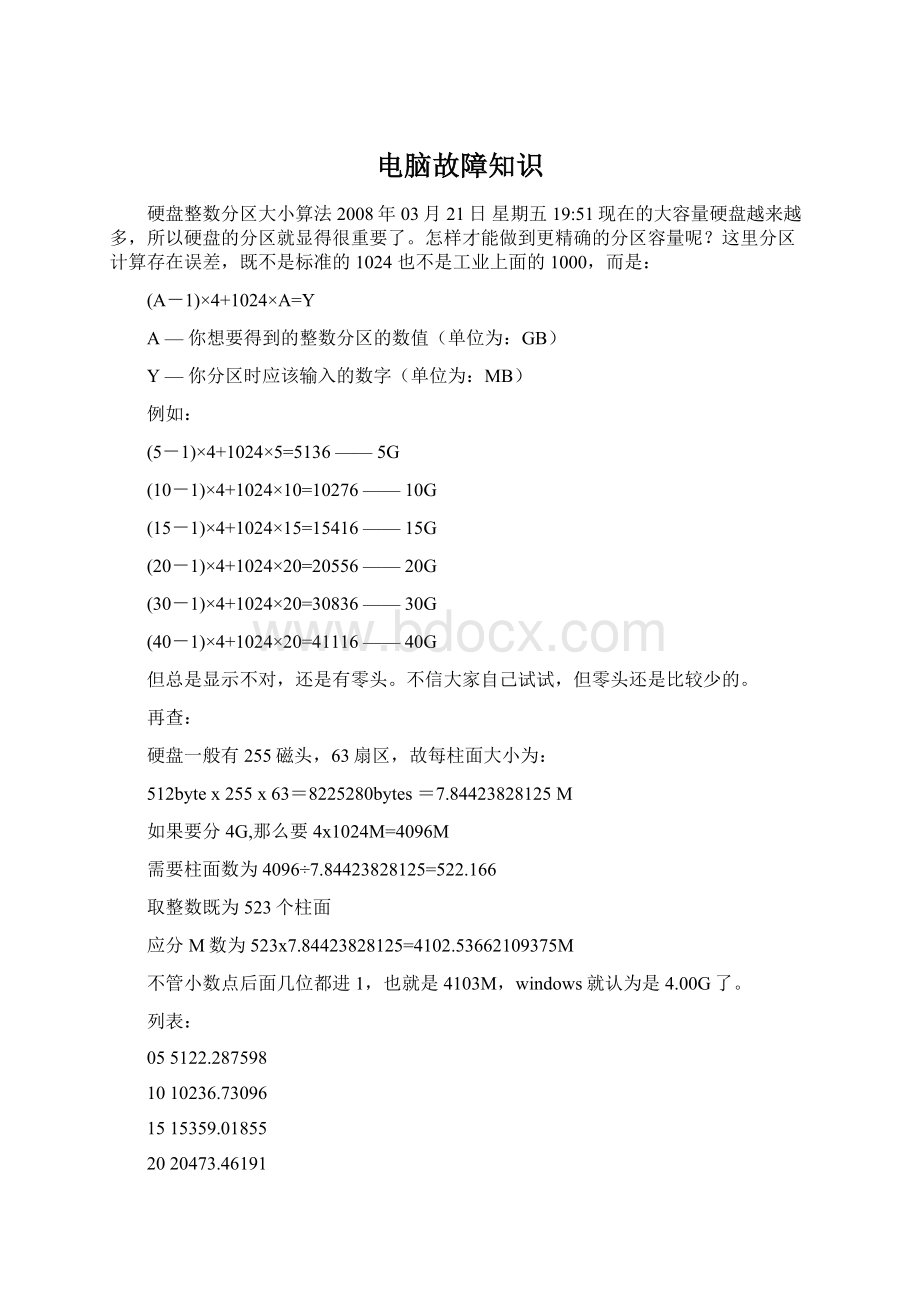
电脑故障知识
硬盘整数分区大小算法2008年03月21日星期五19:
51现在的大容量硬盘越来越多,所以硬盘的分区就显得很重要了。
怎样才能做到更精确的分区容量呢?
这里分区计算存在误差,既不是标准的1024也不是工业上面的1000,而是:
(A-1)×4+1024×A=Y
A—你想要得到的整数分区的数值(单位为:
GB)
Y—你分区时应该输入的数字(单位为:
MB)
例如:
(5-1)×4+1024×5=5136——5G
(10-1)×4+1024×10=10276——10G
(15-1)×4+1024×15=15416——15G
(20-1)×4+1024×20=20556——20G
(30-1)×4+1024×20=30836——30G
(40-1)×4+1024×20=41116——40G
但总是显示不对,还是有零头。
不信大家自己试试,但零头还是比较少的。
再查:
硬盘一般有255磁头,63扇区,故每柱面大小为:
512bytex255x63=8225280bytes=7.84423828125M
如果要分4G,那么要4x1024M=4096M
需要柱面数为4096÷7.84423828125=522.166
取整数既为523个柱面
应分M数为523x7.84423828125=4102.53662109375M
不管小数点后面几位都进1,也就是4103M,windows就认为是4.00G了。
列表:
055122.287598
1010236.73096
1515359.01855
2020473.46191
2525595.74951
3030718.03711
3535832.48047
4040954.76807
后面的数全进一就可以了,也就是
055123
1010237
1515360
2020474
2525596
3030719
3535833
4040955
ghost实现系统硬盘对刻2008年03月28日星期五19:
21把两个盘接起来.注意.看你是新手.硬盘线各接一个IDE口.先让任意一个盘先启动.然后认清你刚才启动的盘为系统认的第一个盘.然后接上你的另一个盘.启动进入GHOST.选择第一项---第一个---还是第一个.此时会出现二个盘(1和2)
让你选择.你想要哪个盘拷哪个盘.由自己情况来定.比如你要把第二个盘的系统拷到第一个盘.(再强调一次.这里的第1盘就是刚才你用来启动的那个盘.别选错了哦)你就选2.出现一界面.只能选项1了.按确定.出现一对话框.选YES按确定.之后就慢慢等吧.拷完后.按重启
Ghost教程,重装系统不求人
硬盘对拷
平时工作中经常用到ghost,恢复系统的时候很方便。
使用多了,积累了一些小技巧验,拿出来给大家献丑了。
在进行盘对盘的整盘克隆,或者不同盘之间分区的对拷时,很容易犯的错误是搞不清楚哪个盘是源盘,哪个盘是目标盘。
尤其是两个盘大小分区等情况都一样的时,就更不好区分了。
比较保险的办法是将源盘设置成主盘并挂接在ide0上,将目标盘挂接在ide1口上,然后进入bios设置,将系统项的第一项设置成ide0启动,或者C盘启动。
这样进入ghost之后,第一个盘就是源盘,第二个就是目标盘,这样就区分开了。
其实,在实际工作中,有时候工作量比较大,需要拿着源盘一个一个电脑进行ghost。
而电脑上一般都已经接好线了,硬盘一般都接在ide0上,而且硬盘是主盘。
这时候如果再倒线很浪费时间。
最好的办法就是目标盘不用动,将源盘接到ide1上就可以进行ghost。
经过了多次试验,终于搞清楚了怎样做。
原来,ghost软件始终以启动系统的那个硬盘作为第一硬盘。
比如,我们将源盘接到ide1口,目标盘接到了ide0口。
启动时,在bios里将启动顺序调整到ide1启动(就是以源盘启动,这是最关键的一点)。
这样在进入系统以后就可以按照第一个盘是源盘,第二个盘是目标盘的顺序恢复镜像了。
这样就省去了更换硬盘线的时间,从而,可以节约时间,提高效率。
硬盘对拷注意事项
硬盘备份基本步骤
1、将Destination(目标盘,即新盘)设置为从盘;
2、检查BIOS设置中主从盘状况,设置为Auto;
3、用bootdisk引导启动,进入fdisk分清source(源盘)&Destination(目标盘);
4、换上ghostdisk,进入:
分别点击localàdiskàtodisk;
选中源盘;
选中目标盘;
开始备份。
【特别注意】
*一定要分清源盘和目标盘。
*备份方式为diskàtodisk.
*目标盘要设为从盘
【经验】
1、ghost版本太低,系统分驱不能大于8G,出错信息为:
“Partiton1islargerthan7.875Gbandwillnotbebootable
ThisisawindowsNTlimitation.
SeeMicrosoftknowledgeBase0.004841”
2、目标盘一定设为slave(从)盘,否则,maste(主)盘拿出后slave(从)盘由于没有设置虚拟页面大小或虚拟页面大小太小,不能启动系统。
3、maste必须连接在数据线的一端,中间接口连接slave。
谈U盘如何免疫病毒2008年03月31日星期一15:
28话题分析:
U盘对病毒的传播要借助autorun.inf文件的帮助,病毒首先把自身复制到u盘,然后创建一个autorun.inf,在你双击u盘时,会根据autorun.inf中的设置去运行u盘中的病毒,我们只要可以阻止autorun.inf文件的创建,那么U盘上就算有病毒也只能躺着睡大觉了,大家可能也想到这个,但是不管给autorun.inf设置了什么属性,病毒都会更改它,我提到的方法就是,在根目录下,删除autorun.inf文件,然后,根目下建立一个文件夹,名字就叫autorun.inf,这样一来,因为在同一目录下,同名的文件和文件夹不能共存的原理,病毒就无能为力,创建不了autorun.inf文件了,以后会不会出新病毒,自动去删文件夹,然后再建立文件就不知道了,但至少现阶段,这种方法是非常有效的.
意思是说建立一个Autorun.inf的文件夹,但Autorun.inf文件夹里必须建立一个不可删除的文件!
也就是后缀为“..\”形式的文件夹。
具体形式是CMD命令进入U盘里MDAutorun.inf的文件夹——>cdAutorun.inf——>MDa..\OK!
这样就可以生成一个a.的文件夹!
只能用RD命令删除!
就可以起到免疫效果!
移动硬盘也是一样的,如果你的移动硬盘里面有几个分区的话,必须每个分区根目录下建如上内容文件!
如何创建不可删除且隐藏的文件夹
大家看好:
1:
打开cmd窗口
2:
e:
3:
mdtiger(建立"tiger"文件夹)
4:
cdtiger(进入"tiger"文件夹)
5:
md...\(创建不可删除且隐藏的文件夹)
依次打这些命令就可以了大家看着健好了刚才健了个文件夹。
是不是什么也没有。
看不到的
如何打开这个目录呢?
E:
\tiger\...就进去了
开始->运行->输入"e:
\tiger\...\",就可以打开了,复制粘贴随便你吧!
不管怎么样,可以保证两点:
1:
看不见;2:
可以放东东。
如果你有什么秘密不想让别人看见这样是最好的办法大家看见吧0字节这样谁发现不了你在这里面放了东西
看看。
是不是删不掉。
大家也可以把目录健深一些。
这样就不容易被发现
如何删除?
先保证"e:
\tiger\.."目录为空,如果不为空,先删除里面的文件。
然后如下操作即可:
1:
打开cmd窗口
2:
e:
4:
cdtiger
5:
rde2e2~1
6:
cd\
7:
rdtiger这样就删了。
很简单的。
这样就可以删除了怎么了我去看看
已经删除好我们进去看看还有没有
现状分析:
事实表明,目前已经有新的病毒能够有意识地检测autorun.inf的存在,对于能直接删除的则删之,对于“无法删除”的则用重命名的方式毁之;还有一种很早就出现的以文件名诱骗用户点击的病毒(如:
重要文件.exe,成人小说.exe)。
对于以上这两种传播方式的病毒,仅仅建立autorun.inf文件夹是抵御不了的。
应对策略:
1、在插入U盘时按住键盘shift键直到系统提示“设备可以使用”,然后打开优盘时不要双击打开,也不要用右键菜单的打开选项打开,而要使用资源管理器(开始-所有程序-附件-windows资源管理器)将其打开,或者使用快捷键winkey+E打开资源管理器后,一定通过左侧栏的树形目录打开可移动设备!
(要养成这样的良好习惯)
2、如果盘内有来路不明的文件,尤其是文件名比较诱惑人的文件,必须多加小心;需要特别提示的是,不要看到图标是文件夹就理所当然是文件夹,不要看到图标是记事本就理所当然是记事本,伪装图标是病毒惯用伎俩。
常见explorer错误的处理方法2008年03月31日星期一20:
31在论坛上经常看到很多网友说发现explorer.exe错误,我总结了一下。
希望对大家有所帮助。
explorer.exe是资源管理器,有的网友经常把explorer.exe和iexplore.exe(IE浏览器)混在一起。
下次别搞错了啊!
explorer.exe出错的几种可能原因:
一、软件问题
1.系统资源不足。
如果机器配置低的话建议不要同时开启太多应用程序。
另外可适当加大虚拟内存,特别是经常玩大型游戏。
这种情况下升级机器是最根本的解决办法呵呵。
2.软件冲突,譬如输入法,清华紫光输入法3.0版本有的时候会出现explorer.exe出错,取消清华紫光输入法,用其他输入法输入会没有问题。
清华紫光输入法4.0版本未发现类似问题。
3.系统文件损坏。
可运行sfc/scannow扫描系统文件。
若explorer.exe程序本身损坏,可以从别的机器上拷贝一个explorer.exe文件到本机,调用任务管理器,接入explorer.exe进程,然后新建任务拷贝新的文件到系统盘WINNT(2000)或WINDOWS(XP)目录下。
4.病毒。
出现Explorer.exe错误,严重时机子崩溃,有时还不能“搜索”、“运行”,不能重启、关机,cpu使用率常在100%等现象。
其它病毒或红色代码3有可能爱上你了。
解决办法∶查杀病毒并更新杀毒软件,使用木马克星等木马工具查杀木马。
5.其他原因。
计算机运行某个程序等待时间过长,比如读取数据,尤其是光盘造成的explorer.exe出错。
6.老提示explorer.exe错误,一开ie就报错,卸载3721试一试。
如果你是做服务器的不应安装它,否则意想不到的错误等着你。
有网友认为觉得3721客户端软件已经具有部分病毒的性质了。
7.我出现过同样的问题,打开游戏OL出现所提的问题,仔细观看说明发现xp数据保护-DEP与客户端冲突,我试着关闭两项CTFLoader和ComSurrogate后可以进了,但还是提示错误,于是我干脆把WindowsExplorer也给关了,终于可以进去了。
具体操作如下:
在右键点我的电脑-属性-高级-性能-设置-数据执行保护-钩第二项“为除下列选定程序之外的所有程序和服务启用DEP”里面把前面所说的三项钩上,就可以了。
8.系统内核错误。
重新安装系统。
二、硬件问题
“非法操作”与内存有很大关系,所以内存条的质量应列为首要怀疑对象。
在其他硬件因素中最常见的就是超频,曾见过数台电脑在超频后系统不断报告explorer.exe执行“非法操作”,而当把CPU的频率降回去后它们又都恢复了正常,当然超频不光对CPU要求较高,其他硬件(比如:
显卡、硬盘等)也需要具有可超性才能保证超频成功,一旦其中一个不行就会致使超频失败,其中比较突出的表现就是系统不断报告“非法操作”。
解决办法∶如果CPU超频,把CPU的频率降回去。
检查内存条,换个插槽或用橡皮擦一下金手指。
还有一个explorer.exe应用程序错误ox6fc94618指令引用的ox6fc94618内存.该内存不能为read现象
内存不能为read的现象是一个普遍存在的问题,造成这种现象的原因很复杂,一时半会很难找到问题所在,但也不必过于担心,它本身并不是什么大问题,只要不是出现得过于频繁,一般我们只需要按确定取消,重新启动程序即可。
感兴趣的网友可尝试用下述办法试着去解决:
一、硬件内存有问题
1、内存插在主板上的金手指部分灰尘太多,内存和主板没插好,除尘,再插紧插牢。
2、双内存不兼容,要使用同品牌的内存或只要一条内存。
3、劣质内存条或内存条坏了更换内存条。
4、物理内存过小,加大物理内存合理设置虚拟内存。
5、市电电压过大的波动,或者PC机上使用劣质电源,都会给内存带来损害,更换功率大、质量好的电源。
6、PC机箱内充满灰尘,或者PC工作环境相对潮湿,也会造成运行不正常。
及时除尘。
7、CPU、显卡散热问题,改善散热。
8、硬盘有问题,扫描修复或更换硬盘。
二、软件故障
1、打开的程序太多,如果同时打开的文档过多或者运行的程序过多,没有足够的内存运行其他程序,要随时关闭不用的程序和窗口。
2、自动运行的程序太多,关闭一些启动程序,开始-运行-Msconfig---启动,除杀毒软件、输入法外一般的程序都可以关掉。
3、驱动问题重装更新驱动。
4、非法操作,系统无法执行。
5、软件损坏重装软件;软件有BUG打补丁或更新到最新版本;软件和系统不兼容给软件打上补丁或是试试系统的兼容模式;软件和软件之间有冲突如果最近安装了什么新软件,卸载了试试。
6、系统本身有问题有时候操作系统本身也会有BUG,要注意安装官方发行的更新程序最好及时补上,必要时重装系统。
7、病毒问题杀毒;杀毒软件与系统或软件相冲突由于杀毒软件是进入底层监控系统的,可能与一些软件相冲突,卸载试试。
三、试用命令排除
开始-运行-输入cmd--回车,在命令提示符下输入下面命令
for%1in(%windir%\system32\*.dll)doregsvr32.exe/s%1
怕输入错误,可以复制这条指令,然后在命令提示符后击鼠标右键,打“粘贴”,回车,耐心等待,直到屏幕滚动停止为止。
F1到F12键你会用多少?
2008年04月04日星期五12:
15 在Windows中,F1键到F12键都有各样的操作功能,但知道这些功能的人并不多,新手更是不用说。
掌握F1到F12键的一些操作功能,使你比其他人有更高的效率。
F1:
如果你处在一个选定的程序中而需要帮助,那... 在Windows中,F1键到F12键都有各样的操作功能,但知道这些功能的人并不多,新手更是不用说。
掌握F1到F12键的一些操作功能,使你比其他人有更高的效率。
F1:
如果你处在一个选定的程序中而需要帮助,那么请按下F1。
如果现在不是处在任何程序中,而是处在资源管理器或桌面,那么按下F1就会出现Windows的帮助程序。
如果你正在对某个程序进行操作,而想得到Windows帮助,则需要按下Win+F1。
按下Shift+F1,会出现"What'sThis?
"的帮助信息。
F2:
如果在资源管理器中选定了一个文件或文件夹,按下F2则会对这个选定的文件或文件夹重命名。
F3:
在资源管理器或桌面上按下F3,则会出现“搜索文件”的窗口,因此如果想对某个文件夹中的文件进行搜索,那么直接按下F3键就能快速打开搜索窗口,并且搜索范围已经默认设置为该文件夹。
同样,在WindowsMediaPlayer中按下它,会出现“通过搜索计算机添加到媒体库”的窗口。
F4:
这个键用来打开IE中的地址栏列表,要关闭IE窗口,可以用Alt+F4组合键。
F5:
用来刷新IE或资源管理器中当前所在窗口的内容。
F6:
可以快速在资源管理器及IE中定位到地址栏。
F7:
在Windows中没有任何作用。
不过在DOS窗口中,它是有作用的,试试看吧!
F8:
在启动电脑时,可以用它来显示启动菜单。
有些电脑还可以在电脑启动最初按下这个键来快速调出启动设置菜单,从中可以快速选择是软盘启动,还是光盘启动,或者直接用硬盘启动,不必费事进入BIOS进行启动顺序的修改。
另外,还可以在安装Windows时接受微软的安装协议。
F9:
在Windows中同样没有任何作用。
但在WindowsMediaPlayer中可以用来快速降低音量。
F10:
用来激活Windows或程序中的菜单,按下Shift+F10会出现右键快捷菜单。
和键盘中Application键的作用是相同的。
而在WindowsMediaPlayer中,它的功能是提高音量。
F11:
可以使当前的资源管理器或IE变为全屏显示。
F12:
在Windows中同样没有任何作用。
但在Word中,按下它会快速弹出另存为文件的窗口。
全面了解系统中svchost.exe文件2008年04月04日星期五12:
17 svchost.exe是NT核心系统非常重要的文件,对于Win2000/XP来说,不可或缺。
这些svchost进程提供很多系统服务,如:
rpcss服务(remoteprocedurecall)、dmserver服务(logicaldiskmanager)、dhcp服务(d... svchost.exe是NT核心系统非常重要的文件,对于Win2000/XP来说,不可或缺。
这些svchost进程提供很多系统服务,如:
rpcss服务(remoteprocedurecall)、dmserver服务(logicaldiskmanager)、dhcp服务(dhcpclient)等等。
如果要了解每个svchost进程到底提供了多少系统服务,可以在WinXP的命令提示符窗口中输入“tasklist/svc”命令来查看。
工作原理
一般来说,Windows系统进程分为独立进程和共享进程两种。
svchost.exe文件存在于%systemroot%system32目录下,属于共享进程。
随着Windows系统服务不断增多,为了节省系统资源,微软把很多服务都做成共享方式,交由svchost进程来启动。
但svchost进程只作为服务宿主,并不能实现任何服务功能,即它只能提供条件让其他服务在这里被启动,而它自己却不能给用户提供任何服务。
这些服务是如何实现的呢?
原来这些系统服务是以动态链接库(dll)形式实现的,它们把可执行程序指向svchost,由svchost调用相应服务的动态链接库来启动服务。
那svchost又怎么知道某个系统服务该调用哪个动态链接库呢?
这是通过系统服务在注册表中设置的参数来实现的。
具体实例
下面以RemoteRegistry服务为例,来看看svchost进程是如何调用DLL文件的。
在WinXP中,点击“开始→运行”,输入“services.msc”命令,会弹出服务对话框,然后打开“RemoteRegistry”属性对话框,可以看到RemoteRegistry服务的可执行文件的路径为“C:
WindowsSystem32svchost-kLocalService”(图1),这说明RemoteRegistry服务是依靠svchost调用“LocalService”参数来实现的,而参数的内容则是存放在系统注册表中的。
在运行对话框中输入“regedit.exe”后回车,打开注册表编辑器,找到“HKEY_LOCAL_MACHINESystemcurrentcontrolsetservicesRemoteRegistry”项,再找到类型为“reg_expand_sz”的“Imagepath”项,其键值为“%systemroot%system32svchost-kLocalService”(这就是在服务窗口中看到的服务启动命令),另外在“parameters”子项中有个名为“ServiceDll”的键,其值为“%systemroot%system32egsvc.dll”,其中“regsvc.dll”就是RemoteRegistry服务要使用的动态链接库文件。
这样svchost进程通过读取“RemoteRegistry”服务注册表信息,就能启动该服务了。
也正是因为svchost的重要性,所以病毒、木马也想尽办法来利用它,企图利用它的特性来迷惑用户,达到感染、入侵、破坏的目的。
那么应该如何判断到底哪个是病毒进程呢?
正常的svchost.exe文件应该存在于“C:
Windowssystem32”目录下,如果发现该文件出现在其他目录下就要小心了。
提示:
svchost.exe文件的调用路径可以通过“系统信息→软件环境→正在运行任务”来查看.
上网提速方法2008年04月04日星期五12:
301、启用数据分包功能
大家知道,如果在网上传输大容量数据信息时,你会发现ADSL此时的上网速度将非常缓慢;相反,如果你在网上传输小容量的数据信息时,你将觉得ADSL的上网速度变得非常快。
根据这样的原理,你可以启用ADSL的数据分包功能,让ADSL在传输大容量数据信息时,自动把这些数据分成小包来传输,这样你就会感觉不到ADSL在传输数据时有什么中断现象,这样也就不用着很长的时间来等待了。
要想启用ADSL的数据分包功能,你可以按照如下步骤来设置:
依次单击“开始”/“运行”命令,在弹出的系统运行对话框中,输入注册表编辑命令“Regedit”,单击“确定”按钮后,打开系统的注册表编辑窗口;
依次选中其中的注册表分支HKEY_LOCAL_MACHINE\SYSTEM\CurrentControlSet\ServicesT\cpipParameters,在对应Parameters分支的右边子窗口中,检查一下是否包含SackOpts双字节值,要是没有的话,你可以用鼠标右键单击Parameters分支,并从弹出的右键菜单中依次执行“新建”/“双字节值”命令,然后把新创建的双字节值取名为“SackOpts”;
接着双击“SackOpts”键值,在弹出的如图1所示的数值设置窗口中,输入数字“1”,再单击“确定”按钮,最后将计算机系统重新启动一下,这样的话安装在该计算机中的Adsl就能自动启用数据分包功能了,此时再用Adsl上网传输大容量数据时,你会发现ADSL的速度一下子快了不少。
2、设置合适缓冲区大小
通常情况下,TCP/IP默认的数据传输单元接受缓冲区的大小为576字节,要是将这个缓冲区的大小设置得比较大的话,一旦某个TCP/IP分组数据发生错误时,那么整个数据缓冲区中的所有分组内容,都将被丢失并且进行重新传送;显然不断地重新进行传输,会大大影响ADSL传输数据的效率。
为此,设置合适缓冲区大小,确保ADSL传输数据的效率始终很高,将会对ADSL传输速度有着直接的影响。
在设置缓冲区大小时,你可以按照如下步骤来进行:
依次单击“开始”/“运行”命令,在弹出的系统运行对话框中,输入注册表编辑命令“Regedit”,单击“确定”按钮后,打开系统的注册表编辑窗口;
依次选中注册表分支HKEY_LOCA